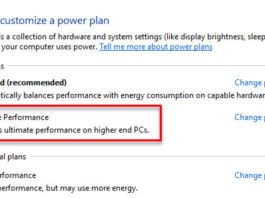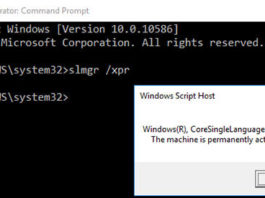วิธีแก้ พิมพ์ข้อความใน Windows Search บน Windows 11 ไม่ได้
สำหรับบทความ วิธีแก้ พิมพ์ข้อความใน Windows Search บน Windows 11 ไม่ได้ และรวมถึงผู้ใช้งาน Windows 10 ด้วย โดยค่ามาตรฐานแล้วเมื่อเรากดปุ่ม Start 1 ครั้ง เพื่อเรียกใช้ปุ่ม Start Search เราจะสามารถพิมพ์ข้อความที่ต้องการค้นหาและให้แสดงผลเป็นหน้าต่าง Windows Search ขึ้นมาได้โดยอัตโนมัติ
9 วิธี ชัตดาวน์ หรือปิดเครื่องคอมพิวเตอร์กับ Windows 10
สำหรับ 9 แบบ กับ การชัตดาวน์ หรือปิดเครื่องคอมพิวเตอร์กับ Windows 10 หลังจากที่ทุกท่านใช้งานคอมพิวเตอร์กันเสร็จเรียบร้อยแล้ว คงไม่มีใครเปิดคอมพิวเตอร์ทิ้งเอาไว้ ยกเว้นเหล่าขาโหลดบิททอร์เร้นต์ทั้งหลาย เมื่อใช้งานเสร็จก็ต้องสั่งชัตดาวน์หรือปิดการทำงาน ดังนั้นวันนี้ ผมก็จะขอวกมาเผยเคล็ดลับที่ใครหลายคนอาจจะรู้แล้วหรือหลายคนก็อาจจะยังไม่รู้ เพราะนอกเหนือจากการชัตดาวน์คอมพิวเตอร์ที่ทำๆกันอยู่...
10 วิธี เปิดหน้าต่าง Command Prompt บน Windows 10
สำหรับบทความ 10 วิธี เปิดหน้าต่าง Command Prompt บน Windows 10 โดยทั่วไปหากเป็น End user รุ่นใหม่ๆอาจไม่ค่อยรู้จักกับหน้าต่าง Command Prompt กันสักเท่าไร เพราะส่วนใหญ่เวลาเรียกเปิดใช้งานโปรแกรมใดๆก็สามารถเรียกใช้งานผ่านหน้าจอเดสก์ทอปหรือเมนูสตาร์ทได้ค่อนข้างสะดวกกว่าเมื่อก่อนเยอะเลย แต่ถ้าเป็นมือเก๋าๆเก่าๆหน่อยก็จะรู้
วิธีแก้ Error Code 0xC0000225 บน Windows 10
สำหรับวิธีแก้ไขปัญหา Error Code 0xC0000225 บน Windows 10 ที่เกิดกับคอมพิวเตอร์ของผู้ใช้งานบางท่าน ซึ่งวันดีคืนดีกำลังเปิดเครื่องเพื่อบูตเข้าสู่ระบบอยู่นั้น แต่กลับพบว่าไม่สามารถบูตเข้าสู่ระบบได้ แถมยังมีหน้าจอเยาะเย้ยเป็นหน้าจอสีฟ้าขึ้นมาอีก พร้อมด้วยข้อความ Recovery Your PC needs to be repaired. An unexpected error has occurred. ฯลฯ ครั้นจะปิดคอมด้วยการกดปุ่มสวิตซ์ แล้วเปิดใหม่ กลับเจอหน้าจอเดิมๆ แล้วจะทำยังไงดีล่ะทีนี้
วิธีแก้ This site can’t be reached เปิดเว็บแล้วใช้เน็ตไม่ได้
สำหรับบทความ วิธีแก้ไข This site can’t be reached เปิดเว็บแล้วใช้เน็ตไม่ได้ บังเอิญว่าวันนี้ออกไปทำธุระข้างนอกเสร็จ กลับมาจะเปิดคอมทำงานต่อ แต่พอเปิดเว็บเบราว์เซอร์ขึ้นมาก็ต้องประสบพบเจอกับ This site can’t be reached บน Google Chrome กดรีเฟรซหน้าจอยังไงก็ไม่หาย เปิดด้วย Mozilla Firefox ก็ไม่ได้ ก็เลยกะว่าจะลองเปิดเว็บ...
วิธีแก้ อาการสั่งปริ้นแล้วขึ้น Print Spooling Error บน Windows 10
สำหรับ วิธีแก้ อาการสั่งปริ้นแล้วขึ้น Print Spooling Error บน Windows 10 จะเกิดในกรณีที่เมื่อเราสั่งให้เครื่องพิมพ์หรือปริ้นเตอร์ทำการปริ้นงาน แต่โปรแกรมกลับค้างแล้วโชว์หน้าต่างแสดงสถานะข้อความที่แท็บ Status ว่า Spooling จนทำให้เครื่องพิมพ์ไม่สามารถปริ้นงานออกมาได้
รวม 200 คำสั่งเรียกใช้เครื่องมือผ่าน Run, Command Prompt
สำหรับบทความ รวม 200 คำสั่งเรียกใช้เครื่องมือผ่าน Run, Command Prompt จะเป็นการเรียกใช้เครื่องมือสำคัญๆผ่านหน้าต่าง Run ก็ดี หรือเรียกเครื่องมือผ่านหน้าต่าง Command Promt ก็ได้ โดยถ้าเป็นผู้ใช้งานมือใหม่หรือเป็นผู้ใช้อย่างเดียวก็อาจจะไม่ค่อยได้สัมผัสถึงคำสั่งสำหรับเรียกเครื่องมือสำคัญที่มีอยู่บนระบบปฏิบัติการ Windows 10 หรือ Windows รุ่นอื่นๆมาใช้งานเท่าไรนัก เพราะส่วนใหญ่ถ้าต้องการเข้าไปที่เมนูหน้าต่างไหนก็จะเลื่อนเม้าส์เข้าผ่านเมนูสตาร์ท หรือเครื่องมือค้นหา Search Windows แทน
วิธีแก้ Search box บน Windows 10 ไม่สามารถพิมพ์ข้อความได้
สำหรับ วิธีแก้ Search box บน Windows 10 ไม่สามารถพิมพ์ข้อความได้ ด้วยความบังเอิญที่ว่า คอมพิวเตอร์ที่ผมใช้งานอยู่เป็นประจำ อยู่ดีๆก็ประสบกับปัญหาเจ้า Search box หรือช่องค้นหาที่ทาสก์บาร์ก็ดันใช้งานไม่ได้ขึ้นมาซะงั้น ซึ่งใช้งานไม่ได้ในที่นี้ก็คือ เราจะไม่สามารถพิมพ์คำค้นหาหรือคีย์เวิร์ดเพื่อพิมพ์คำสั่งหรือเรียกใช้โปรแกรมใดๆใน search box ได้เลย ทำให้การใช้งานบางอย่างกระทำได้ล่าช้าขึ้น ตลอดจนถึงการพิมพ์ข้อความบน Microsoft Edge, Start Menu, Cortana และหน้าต่าง Lock Screen อีกด้วย
วิธีแก้ฮาร์ดดิสก์ฟ้อง Location is not available บน Windows 10
สำหรับปัญหา Location is not available บน Windows 10 ส่วนใหญ่ปัญหานี้จะเกิดในขณะที่เราเสียบแฟลชไดรฟ์หรือฮาร์ดดิสก์พกพา (Harddisk External) เข้ากับคอมพิวเตอร์ของเรา แล้วมีการเรียกใช้งานไฟล์ใดๆอยู่ภายใน แล้วจู่ๆก็ดันถอดแฟลชไดรฟ์หรือฮาร์ดดิสก์พกพาออกกระทันหัน โดยไม่มีการเรียกใช้ขั้นตอนการถอดอุปกรณ์ Safely Remove Hardware and Eject Media เมื่อมีการเสียบอุปกรณ์ดังกล่าวกลับเข้าไปใหม่ ก็จะเจอกับข้อความ location is not available G:\ is not accessible. the parameter is incorrect. (G:\ คือ Drive Letter หรืออักษรไดรฟ์ใน File Explorer) ซึ่งปัญหาจะระบุว่าระบบ Windows ไม่สามารถอ่านข้อมูลไฟล์ที่อยู่ภายในได้ ครั้นจะทำการดับเบิ้ลคลิกเพื่อเปิดไดรฟ์ดังกล่าว ก็จะไม่สามารถทำได้
วิธีล็อค Desktop Background ไม่ให้ใครเปลี่ยนบน Windows 10
สำหรับวิธีล็อค Desktop Background ไม่ให้ใครเปลี่ยนบน Windows 10 กับคอมพิวเตอร์ที่มีผู้ใช้งานกันหลายคนและมีเราซึ่งเป็นเจ้าของเครื่องหลัก และเราได้กำหนดภาพแบคกราวน์หรือภาพหน้าจอวอลล์เปเปอร์บนเดสก์ทอปเอาไว้ ซึ่งอาจจะเป็นรูปที่เราชื่นชอบเป็นพิเศษ และไม่อยากให้ผู้ใช้งานคนอื่นทำการเปลี่ยนแปลงแก้ไขโดยตั้งใจหรือไม่ก็ตาม เราสามารถสั่งล็อคภาพหน้าจอดังกล่าวเอาไว้ได้โดยเรียกใช้เครื่องมือ Local Group Policy Editor หรือคำสั่ง Gpedit.msc มาช่วยงานด้วยวิธีการง่ายๆดังต่อไปนี้